在做影片之前首先要瞭解:
要想製作出高質量的影片,最好在拍攝完後給影片重新添加配音,因為任何相機的收音效果通常都不是特別好。即使你只是想做一個沒有旁白的影片,添加音樂也可以使影片更加生動有趣。
想要成為影片剪輯方面的專家,學習添加音樂是非常重要的一環。接下來我們會為你介紹6種給影片添加音樂的方式。一起來看看吧。
相關閱讀: 如何替換影片中的音頻>
第一部分:如何給影片添加音樂 - Windows 10/11的相冊APP
首先,這個方法只適合Windows10/11系統使用。其次,你無法選擇音樂的起止時間。因此,在有選擇的情況下,我們建議你試試其他方法。
第二部分:如何給影片添加音樂 - Windows Movie Maker
Windows Movie Maker是微軟研發的一款影片編輯器,是Windows系統電腦必備軟體之一。Windows Movie Maker之於Windows電腦的地位相當於iMovie之於Mac電腦。除了可以編輯影片,Windows Movie Maker也支持發佈影片到ONeDrive、Facebook、Vimeo、YouTube等平臺。
接下來是用Windows Movie Maker給影片添加音樂的步驟。
如何用Windows Movie Maker給影片添加音樂
第三部分:如何給影片添加音樂 - iMovie
如果你的電腦是蘋果系統,可以使用iMovie。iMovie是非常受歡迎的一款蘋果系統自帶的影片編輯器。當然Windows系統的用戶也可以使用,只是需要付費。需要提前說明的是,用iMovie給影片添加背景音樂對新手來說會有點難。如果你是經驗豐富的用戶,那麼這個方法非常值得一試。
如何給影片添加音樂 - iMovie
第四部分:如何給影片添加音樂 - 線上影片編輯器FlexClip
誠然,客戶端APP可能有電腦系統的限制,但是線上軟體的包容性就強大得多。如果你想用線上影片編輯器的話,一定不能錯過FlexClip!
FlexClip是一款專業的影片編輯器。你不僅可以輕鬆給影片添加背景音樂,也可以給影片錄製畫外音。更重要的是,FlexClip自帶龐大的音頻庫,你可以隨意給影片選擇合適的音頻。
現在,點擊下方“創建影片”按鈕,跟隨我們的腳步嘗試給影片添加背景音樂吧。
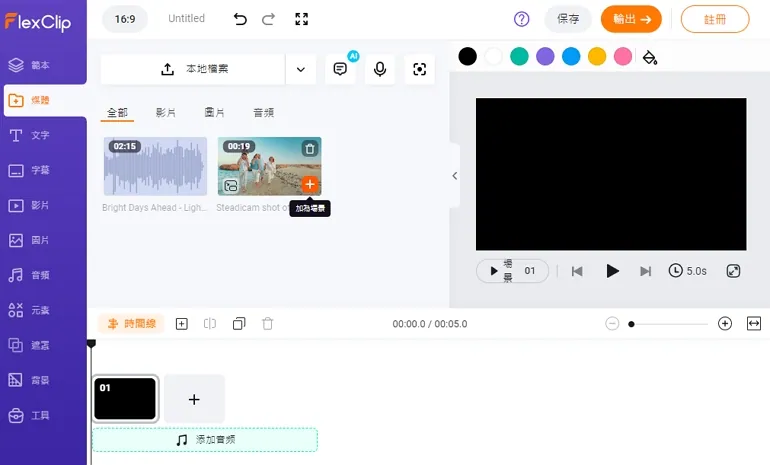
如何給影片添加音頻 - 步驟1
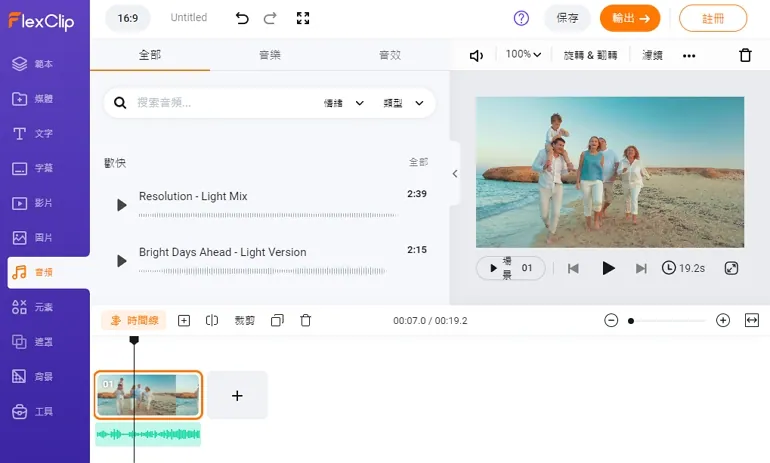
如何給影片添加音頻 - 步驟2
FlexClip也提供海量免版稅的音頻資源。如果你沒有合適的本地音樂檔,可以從FlexClip的音頻庫中挑選。
第五部分:如何給影片添加音樂 - VLC
VLC是一款非常好用的媒體播放器,也是給影片添加音樂的一個好選擇。但是,你無法調整具體的參數,而且用VLC將音頻添加到影片可能會比較複雜。
接下來是具體步驟
給影片添加音樂 - VLC
第六部分:如何給影片添加音樂 - Shotcut
Shortcut是一款專業的影片編輯器。使用Shortcut給影片添加音樂,既能保持音頻的品質,也不會太難。
給影片添加音樂 - Shotcut
結語
以上就是關於給影片添加音頻的全部內容,是不是非常簡單呢?如果你覺得這篇文章對你有用的話,歡迎分享給其他需要的人哦。還有,不要忘了免費試試FlexClip哦! 使用FlexClip不僅可以輕鬆給影片添加音頻,也可以做出精彩的GIF動圖,也能給影片添加動畫,真的超級好用!


